如何制作 Instagram 头像
已发表: 2022-08-24与 iPhone、iPad 和 Mac 上的 Apple Memojis 类似,您可以在 Instagram 上创建头像。 然后,在您创建的直接消息或 Instagram 故事中使用您的头像贴纸。
无论您想要一个完全相似的自己还是有点不同的东西,您都可以创建和自定义迷你我的几乎每个像素。
准备好? 以下是在您的移动设备上制作 Instagram 头像的方法。
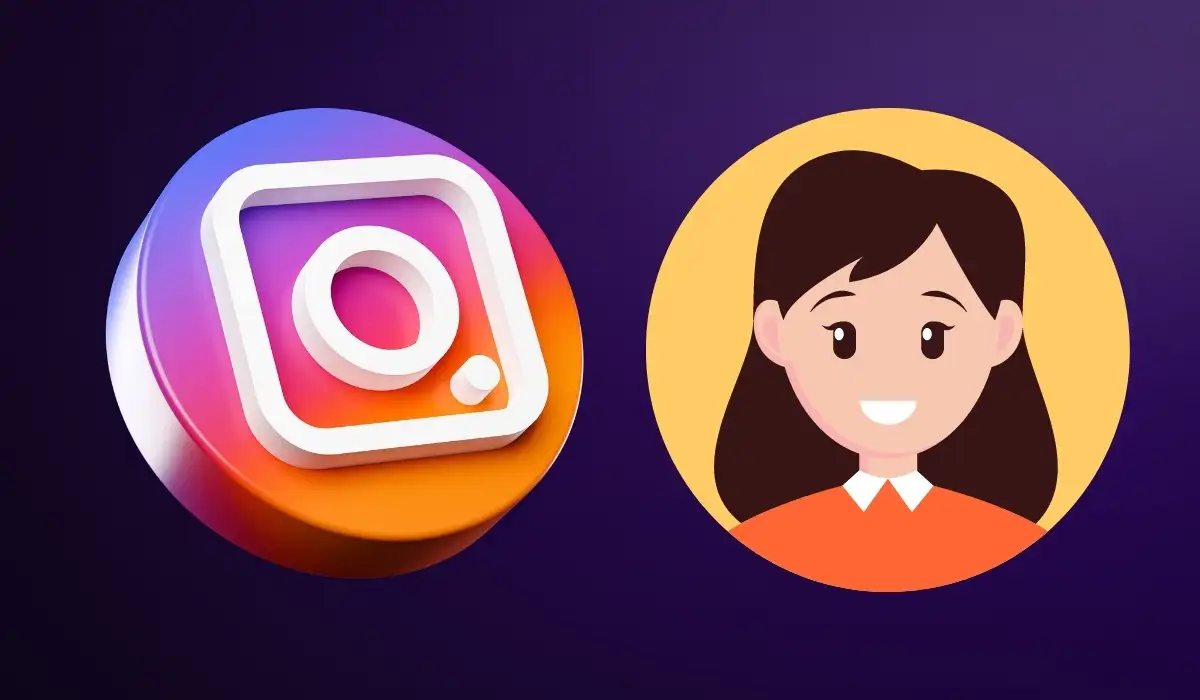
在 Instagram 上创建头像
在撰写本文时,头像功能仅在 Android 和 iPhone 上的 Instagram 应用程序中可用。 您无法在 Instagram 网站上创建或编辑您的头像或查看头像贴纸。
- 前往 Instagram个人资料选项卡,然后选择右上角的菜单图标。
- 选择设置,然后选择帐户。
- 在帐户设置屏幕上选择头像。
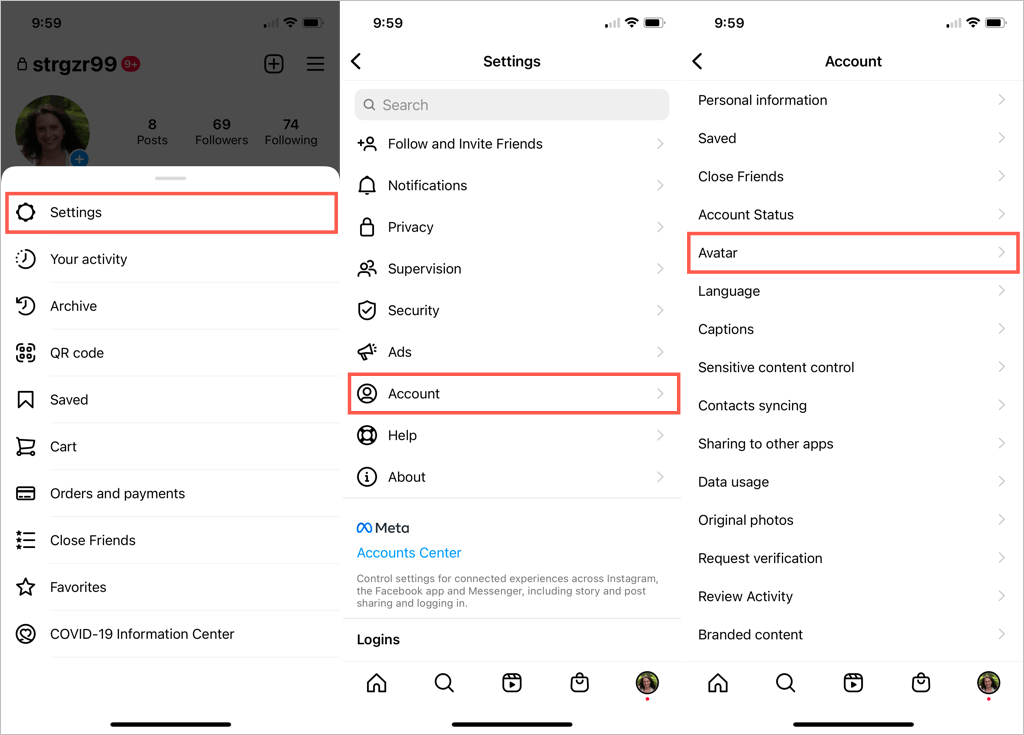
如果您已关联 Instagram 和 Facebook,您可能会看到一条消息,告知您可以在 Instagram 上使用您的 Facebook 头像(如果有的话)。 如果您只想使用 Facebook 选项,请选择是,使用我的头像。 否则,选择不,创建新头像来设置你的小自我。
首先选择您的肤色,然后选择下一步继续进行自定义。
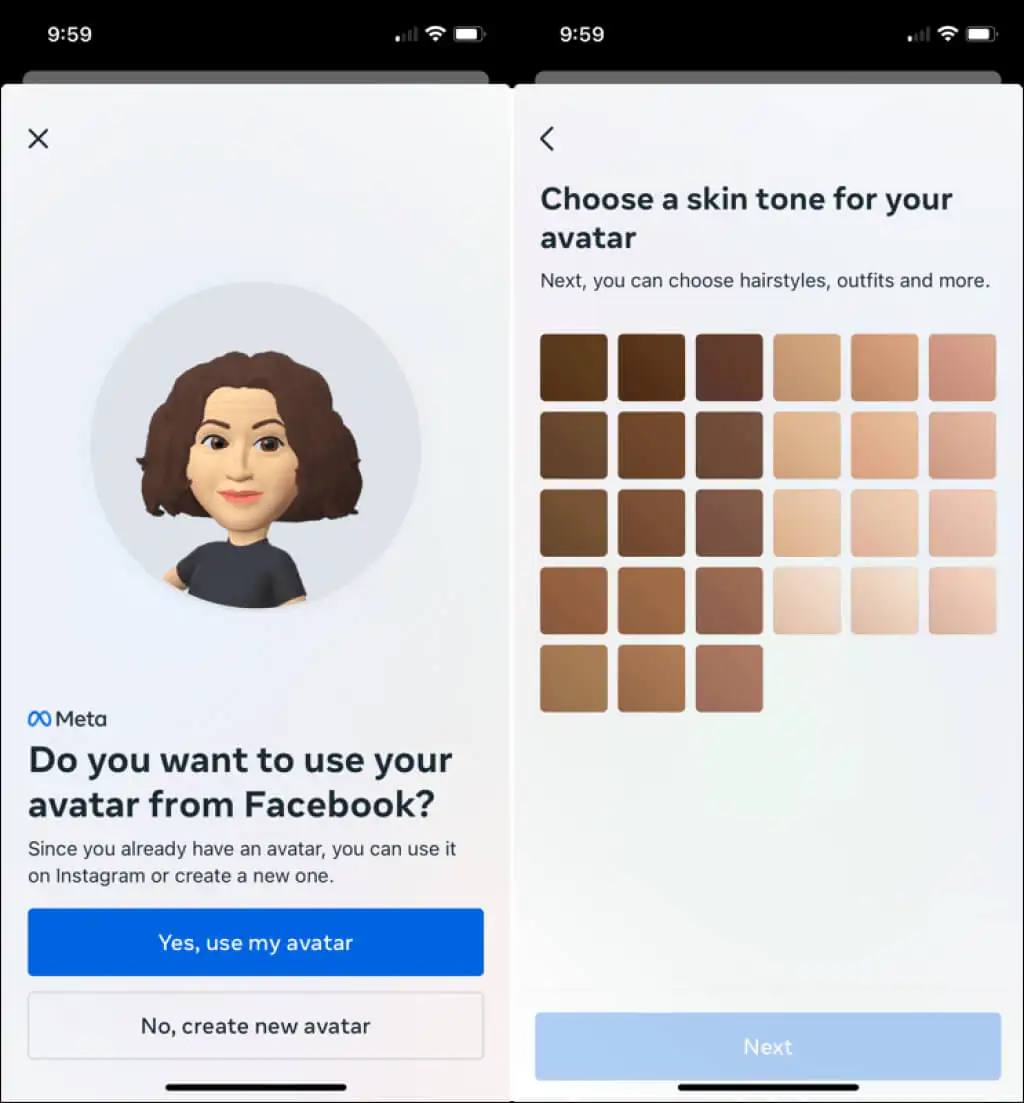
自定义您的头像
您可以在屏幕顶部沿途看到您的头像预览。 在右上角,完成下方,是一个镜像图标。 选择该选项以使用设备的前置摄像头在预览旁边显示您自己的照片。 这是一种匹配您当前外观的有趣方式。
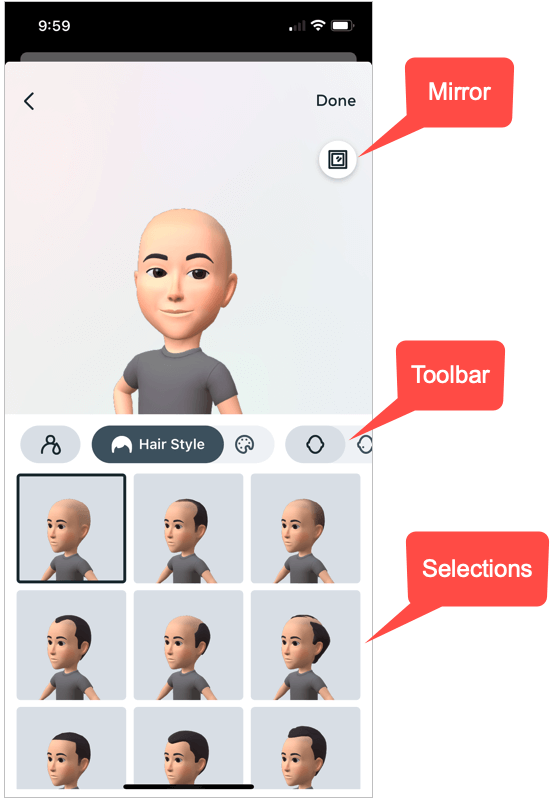
在预览下方,您有一个工具栏,其中包含您可以选择的所有选项。 您可以随时在工具栏上向左或向右滑动以到达特定项目。
发型和颜色
如果您按照工具栏的顺序,您将首先从许多选项中选择您的发型。 然后,直接选择右侧的头发颜色并选择你的阴影。
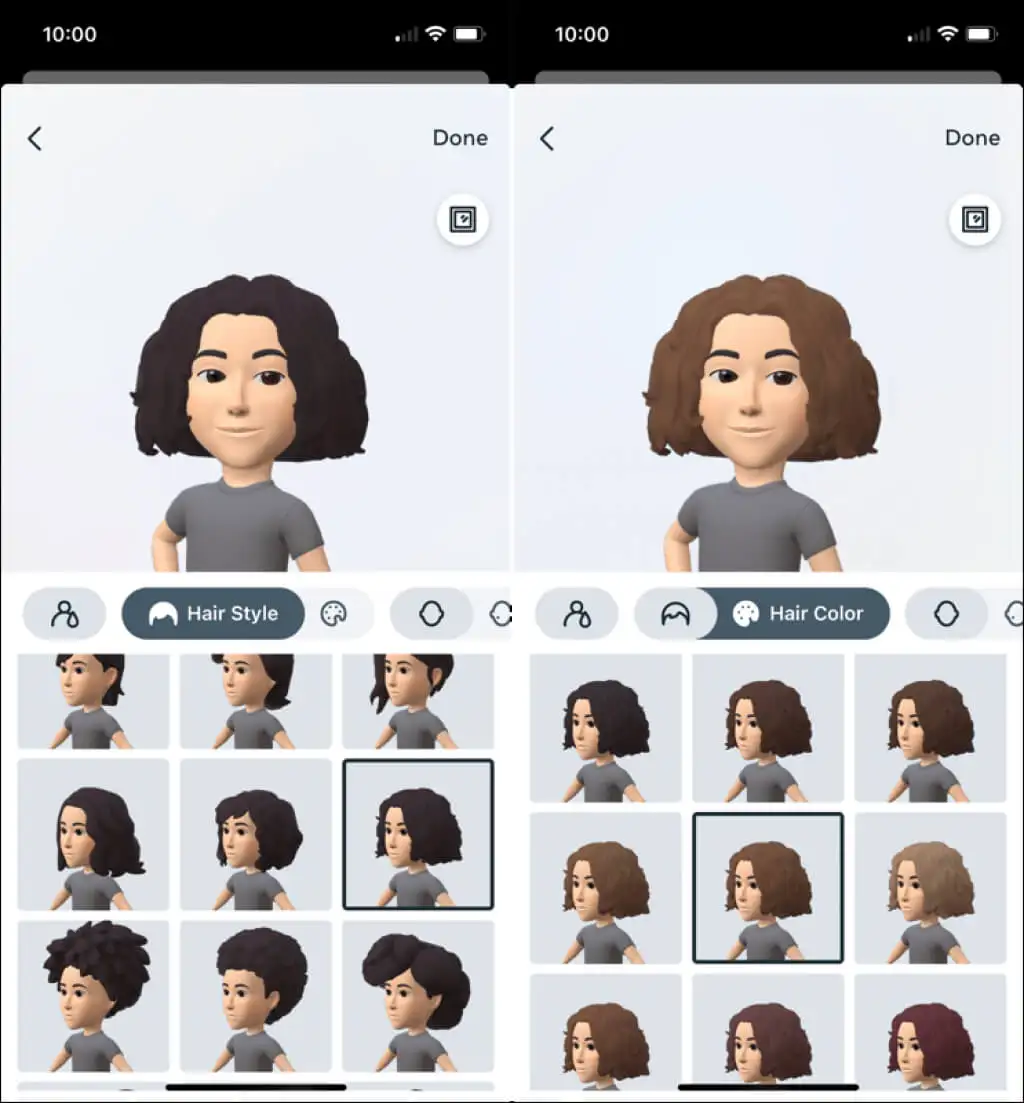
面部形状、标记和线条
接下来,选择Face Shape选项并选择您要使用的形状。 这是镜子选项派上用场以获得正确形状的时候。
然后,选择面部标记选项以添加雀斑或其他美容标记,并选择面部线条选项以包含我们都喜欢的那些线条。
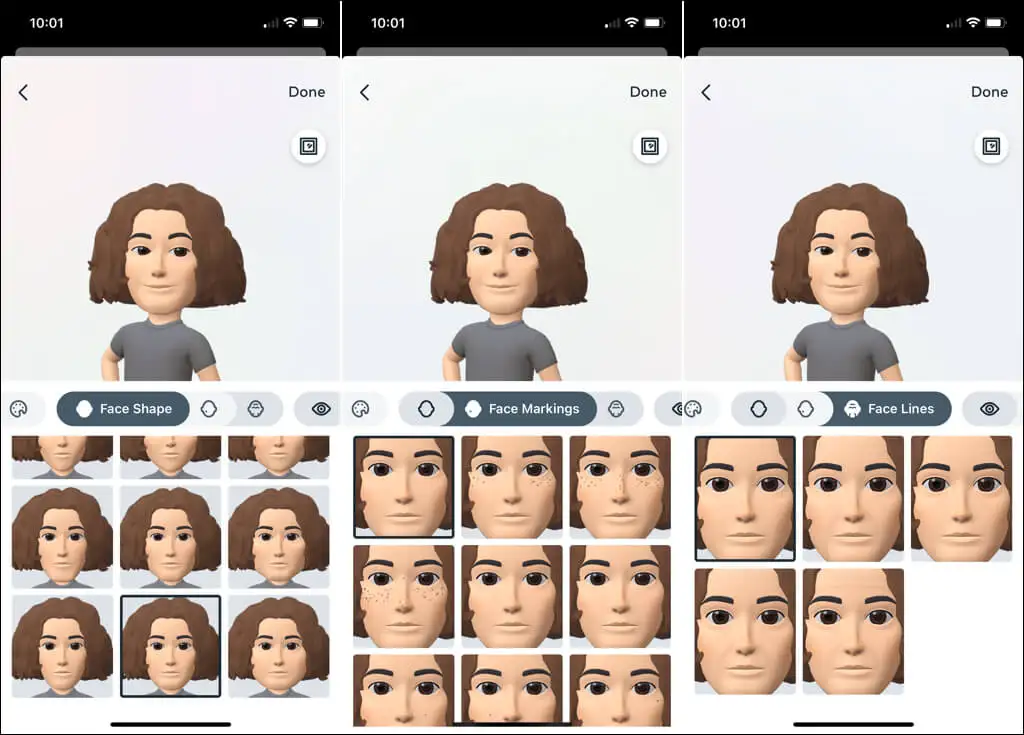
眼睛的形状、颜色和妆容
现在您可以从很多很多选项中选择眼睛形状。 然后,选择眼睛颜色来选择你的阴影。 如果您想用一些眼线笔来增强您的眼睛,请选择眼部化妆工具并选择有趣或优雅的外观。
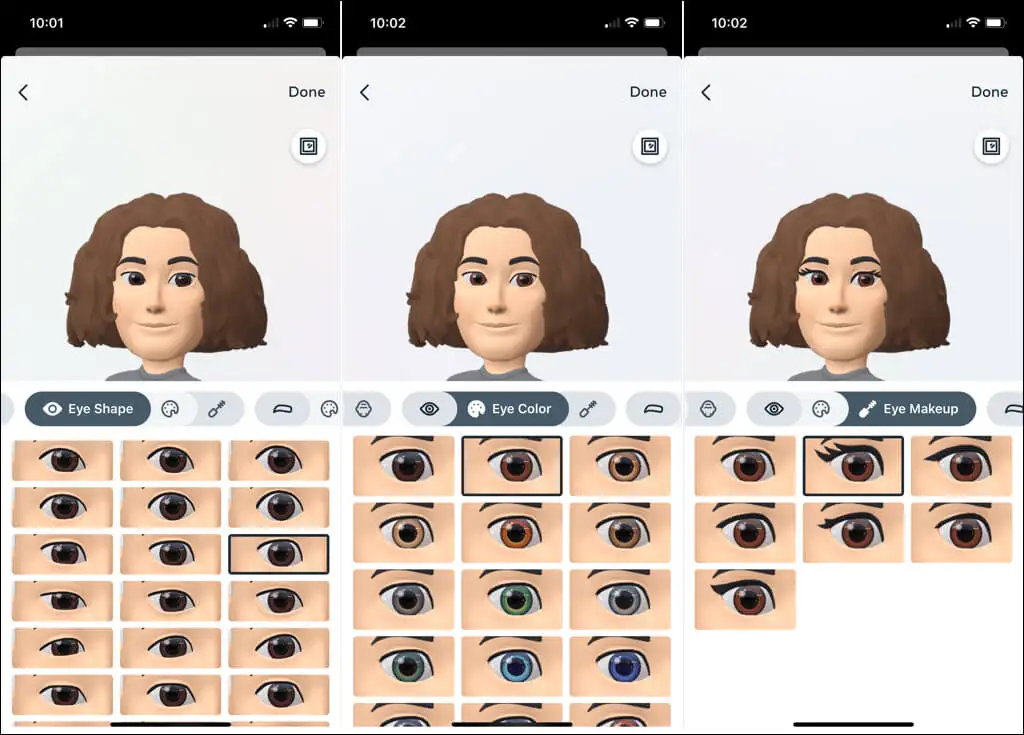
眉毛、颜色和宾迪
继续前进,您将看到与眉毛形状相匹配的眉毛选项,然后是您要使用的眉毛颜色。 接下来,您可以根据需要选择Bindi选项。
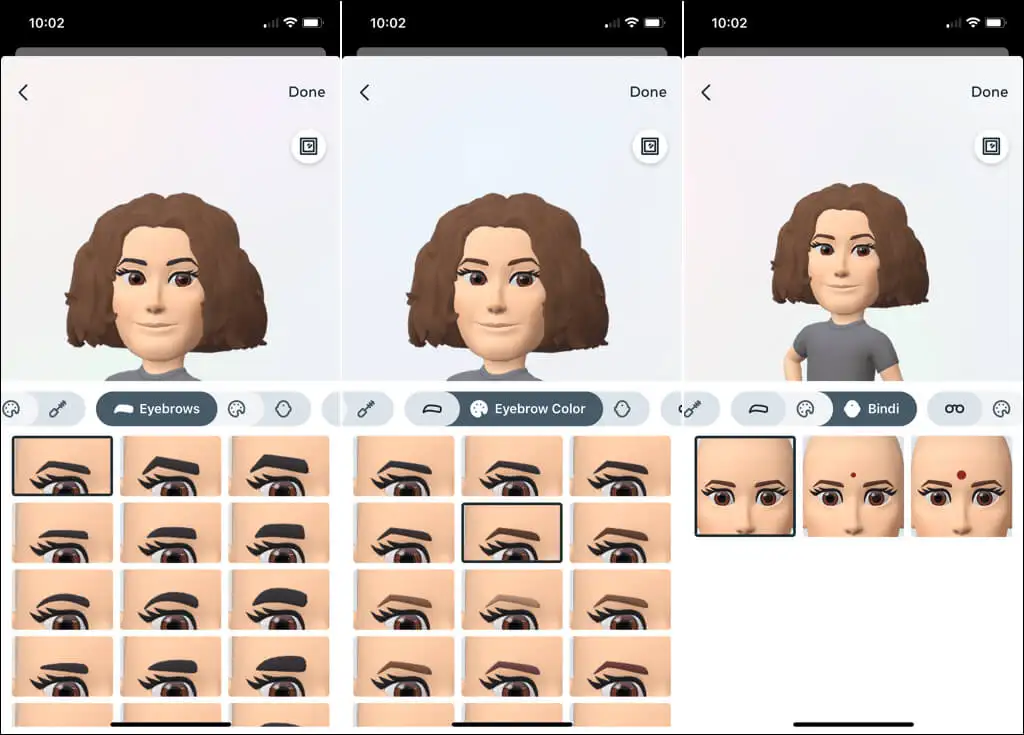
眼镜和颜色
如果你戴眼镜,你可以为你的头像选择一副很酷的眼镜。 匹配您当前的外观或尝试新的东西。 然后,您可以选择眼镜颜色。
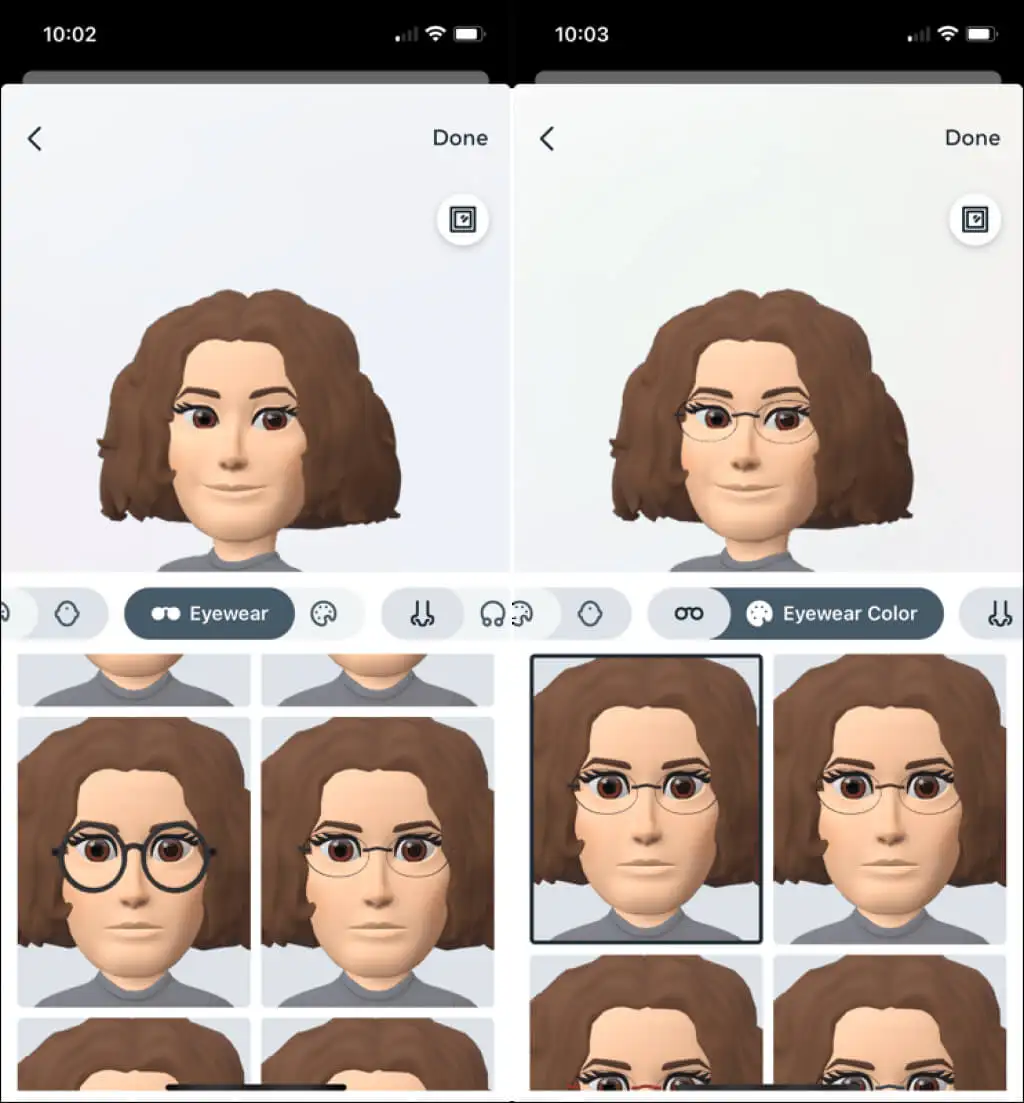
鼻子和穿孔
无论您的鼻子是什么形状,您都可以在鼻子的下一个选项中找到它。 如果您有鼻子穿孔,请务必在“鼻子穿孔”部分添加下一个带有柱子和箍选项的选项。
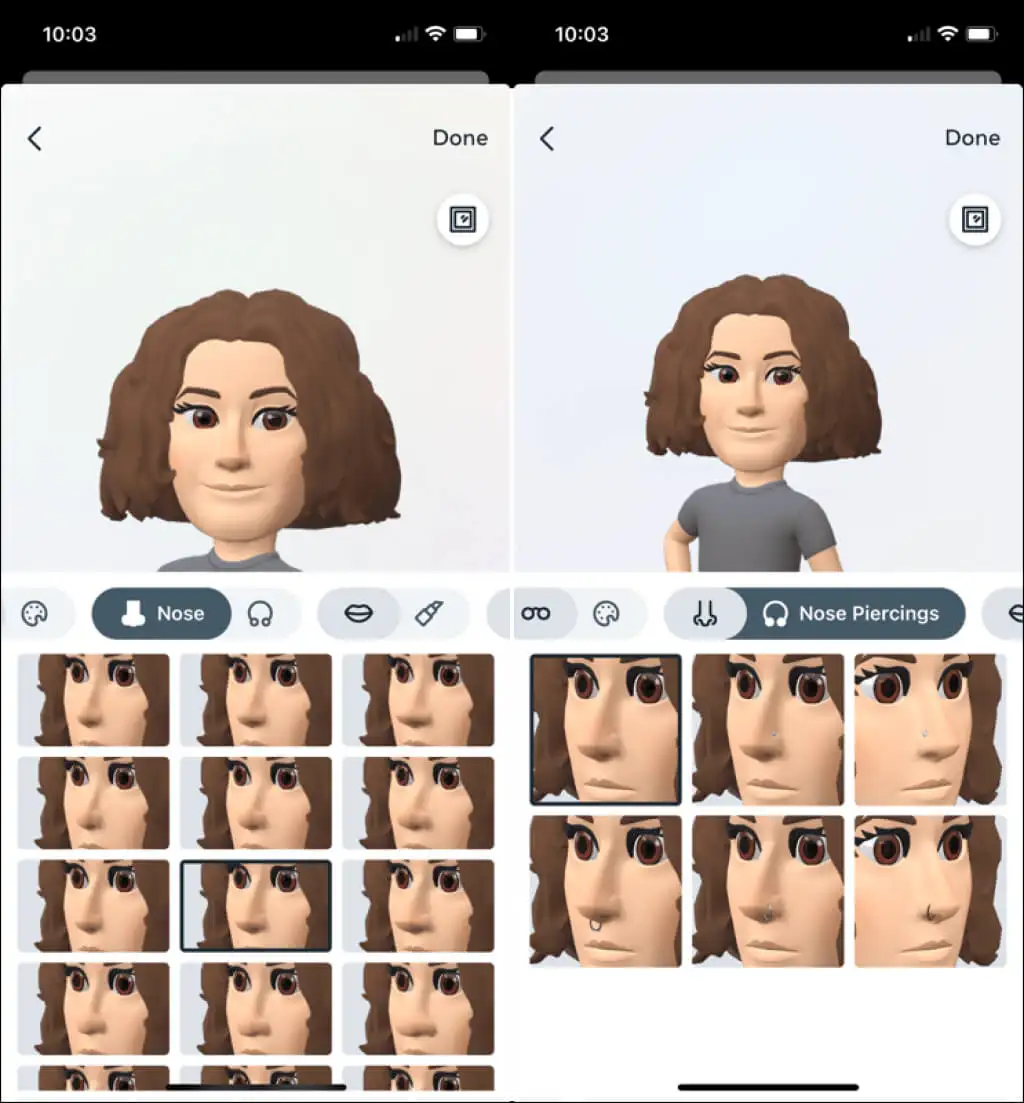
嘴巴和颜色
接下来是嘴巴区域,供您选择嘴唇的形状。 当然,您可以通过添加Lip Color来跟进。

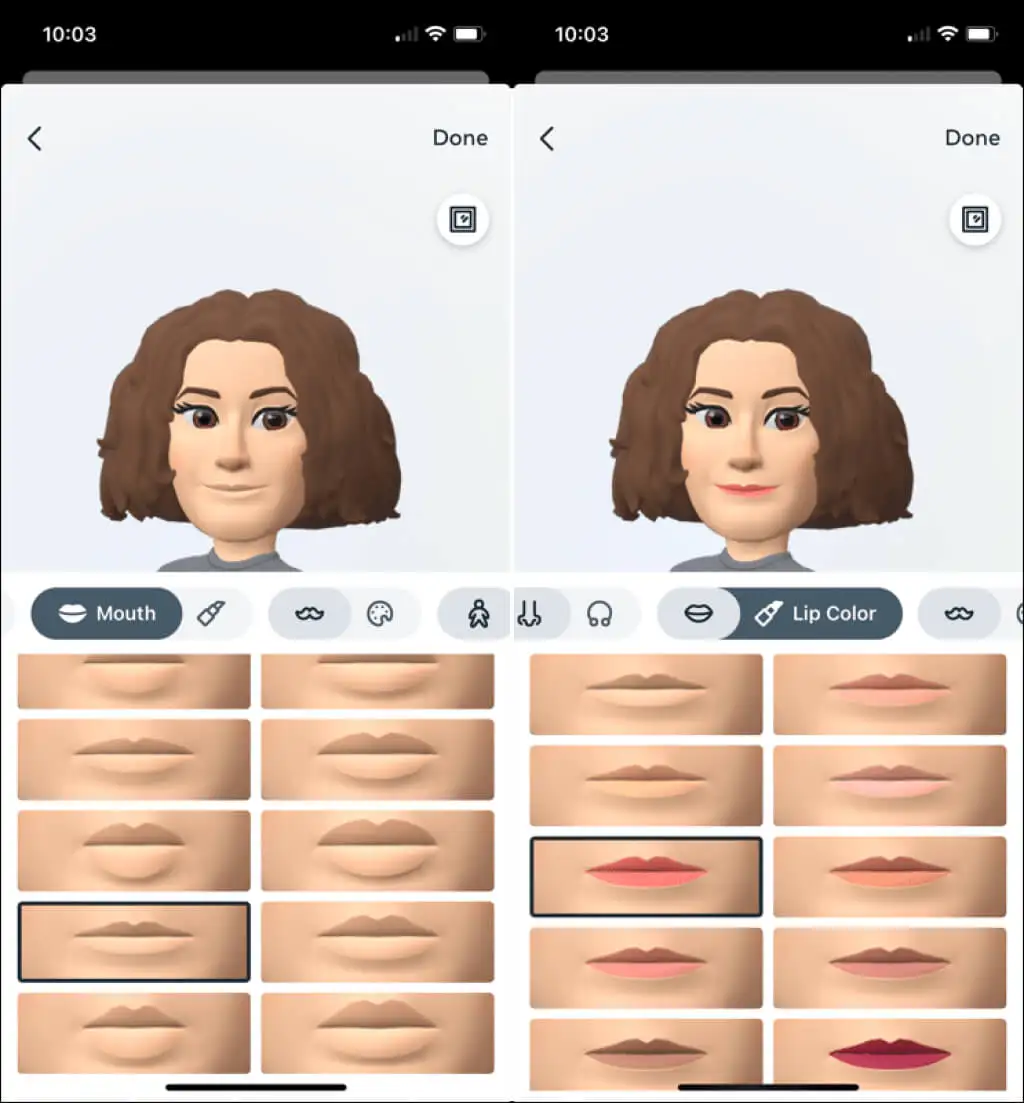
面部毛发和颜色
有小胡子、胡须或山羊胡吗? 在“面部毛发”部分选择您的风格,然后使用“面部毛发颜色”区域进行匹配。
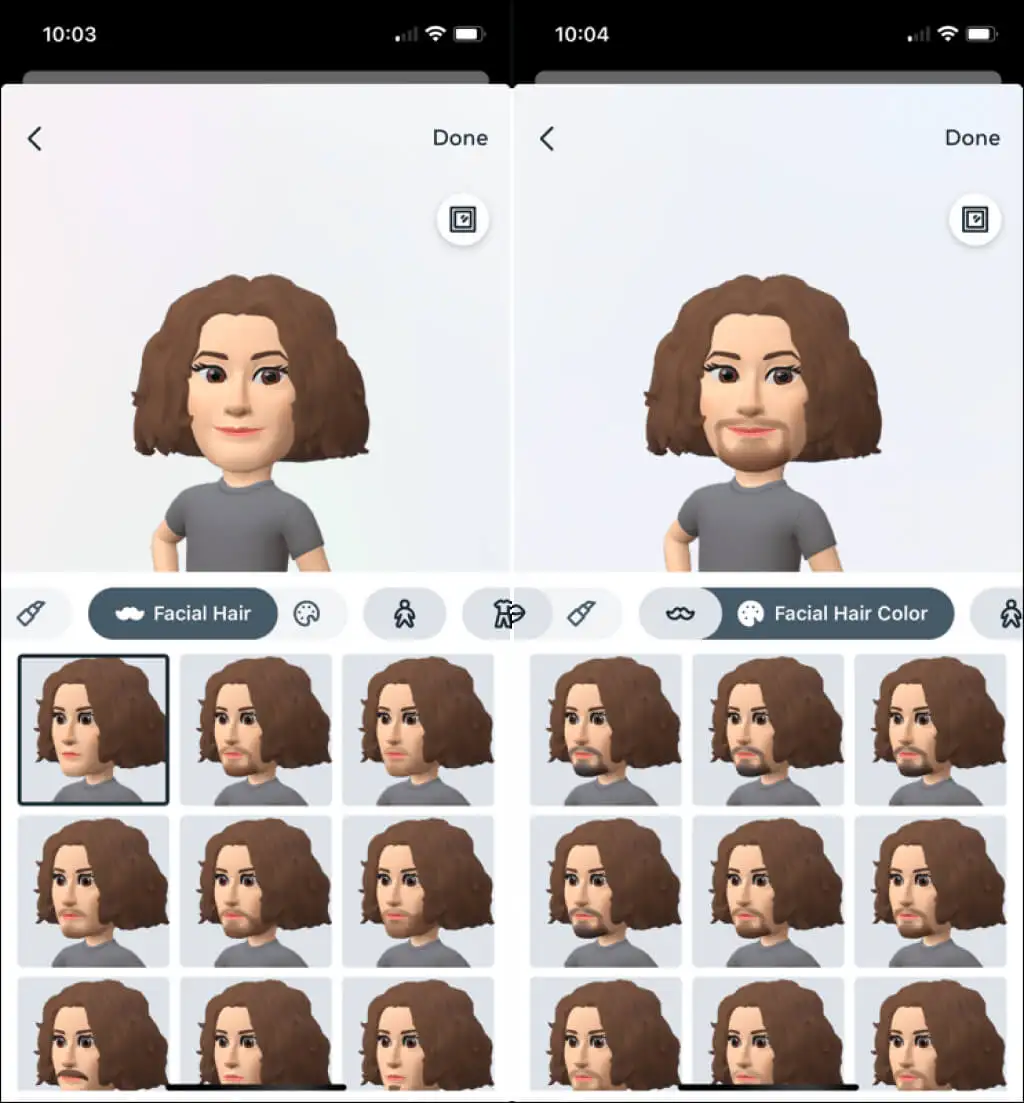
身体、服装和头饰
Instagram 头像适用于所有形状和大小,因此请移至“身体”部分以选择您的头像。 然后,摆脱那些无聊的衣服,选择可爱、色彩鲜艳或酷炫的衣服。 有很多很多可供选择的各种口味和风格。
如果您想添加帽子、贝雷帽或其他装备,请使用头饰选项,然后选择头饰颜色。
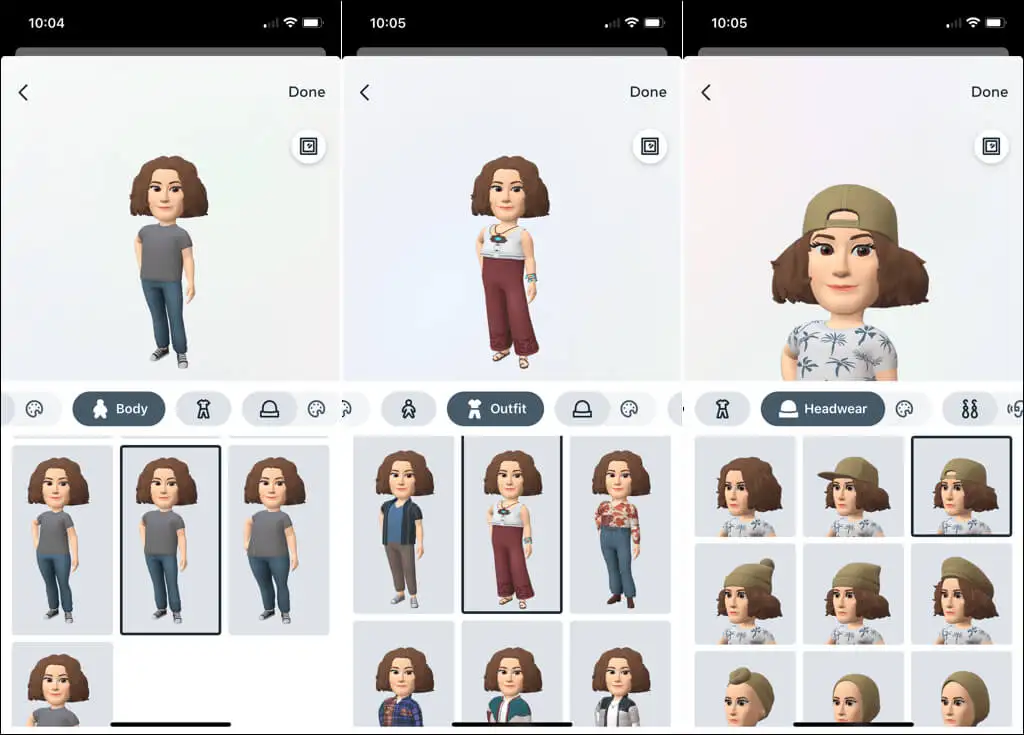
耳洞和助听器
如果你有耳洞,接下来要挑选一对耳洞。 对于有助听器的人,您可以在助听器和助听器颜色部分选择样式和颜色。
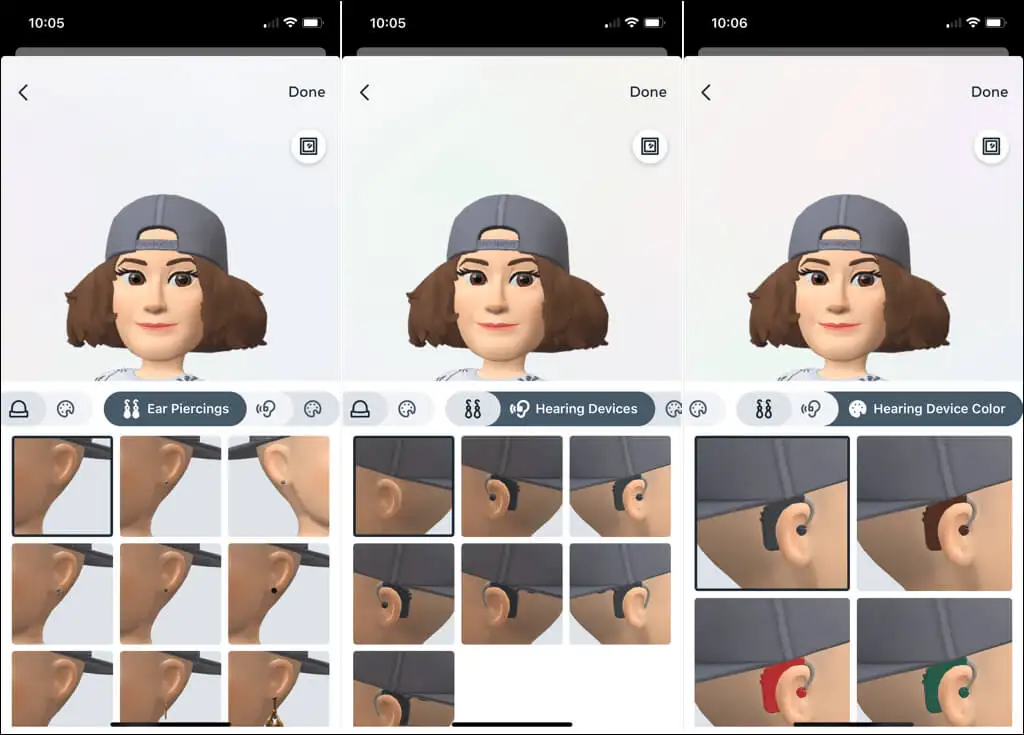
保存你的头像
完成自定义头像后,选择右上角的完成,然后在弹出框中选择保存更改。 当您的头像正在更新时,您会看到一条简短的消息; 完成后选择下一步。
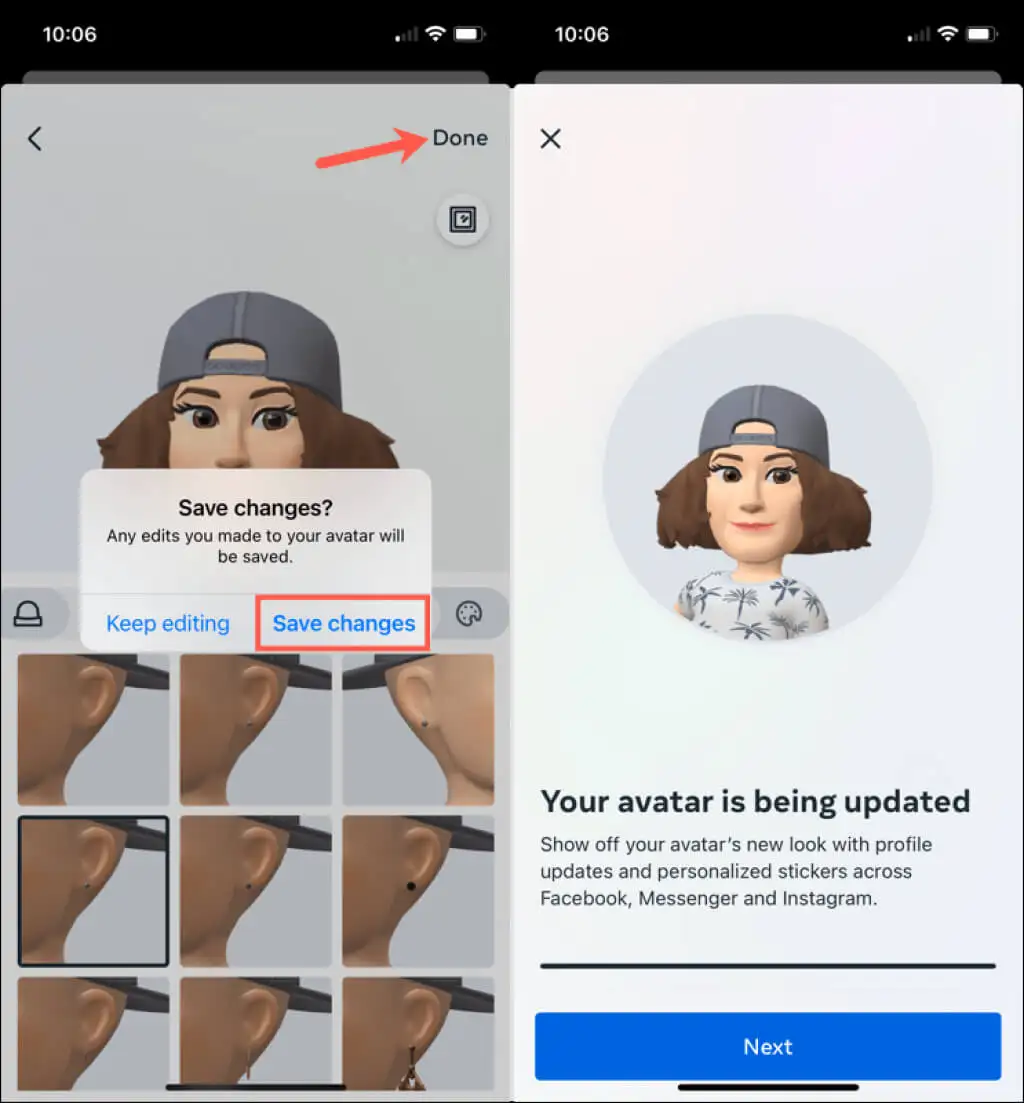
这里的所有都是它的! 您现在可以在消息和故事中使用一个漂亮的小东西。
分享您的头像贴纸
您可以在 Instagram 消息和故事中使用头像贴纸。 此外,您也可以在 Facebook 和 Messenger 中使用它们。 你会看到你的头像有很多表达方式,从庆祝到爱到简单的“嗨”。
为消息添加贴纸
要将头像贴纸添加到直接消息中,请点击消息字段右侧的贴纸图标。
选择头像,然后选择您要使用的表情。 贴纸将出现在发给您 Instagram 好友的消息中。
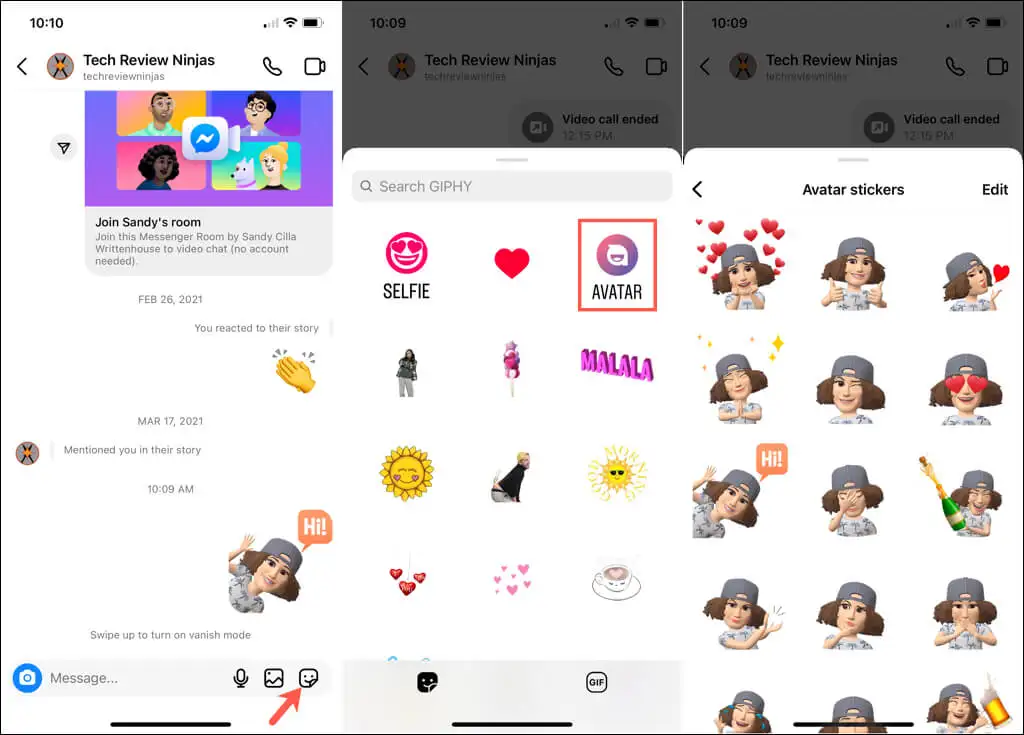
为故事添加贴纸
要为您的故事添加头像贴纸,请像往常一样开始创建您的故事。 在屏幕顶部,选择贴纸图标。
选择Avatar并选择您要使用的表达式。 当贴纸显示在您的故事上时,点击并拖动以将其移动到您想要的位置。 然后,继续正常编辑或分享您的故事。
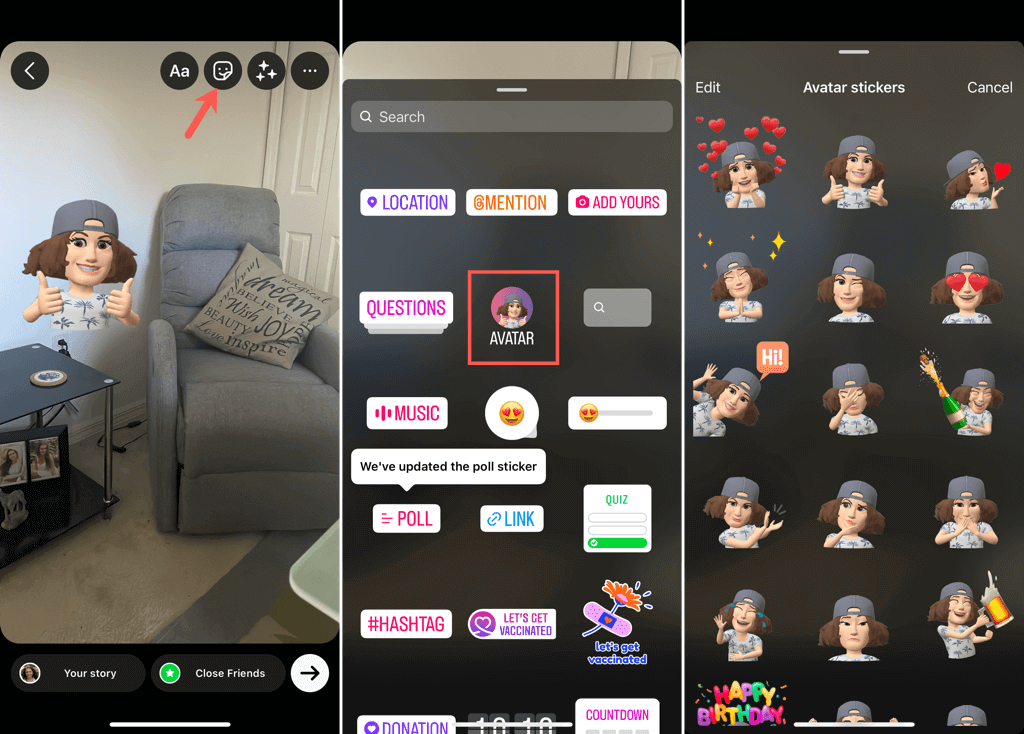
编辑你的头像
也许你换了一个新的发型或颜色,留了胡子,或者戴了一副新眼镜。 您可以随时通过以下方式之一编辑您的 Instagram 头像:
- 按照上述相同步骤访问您的设置>帐户>头像。
- 在配置文件选项卡上选择编辑配置文件。 然后,选择编辑头像。
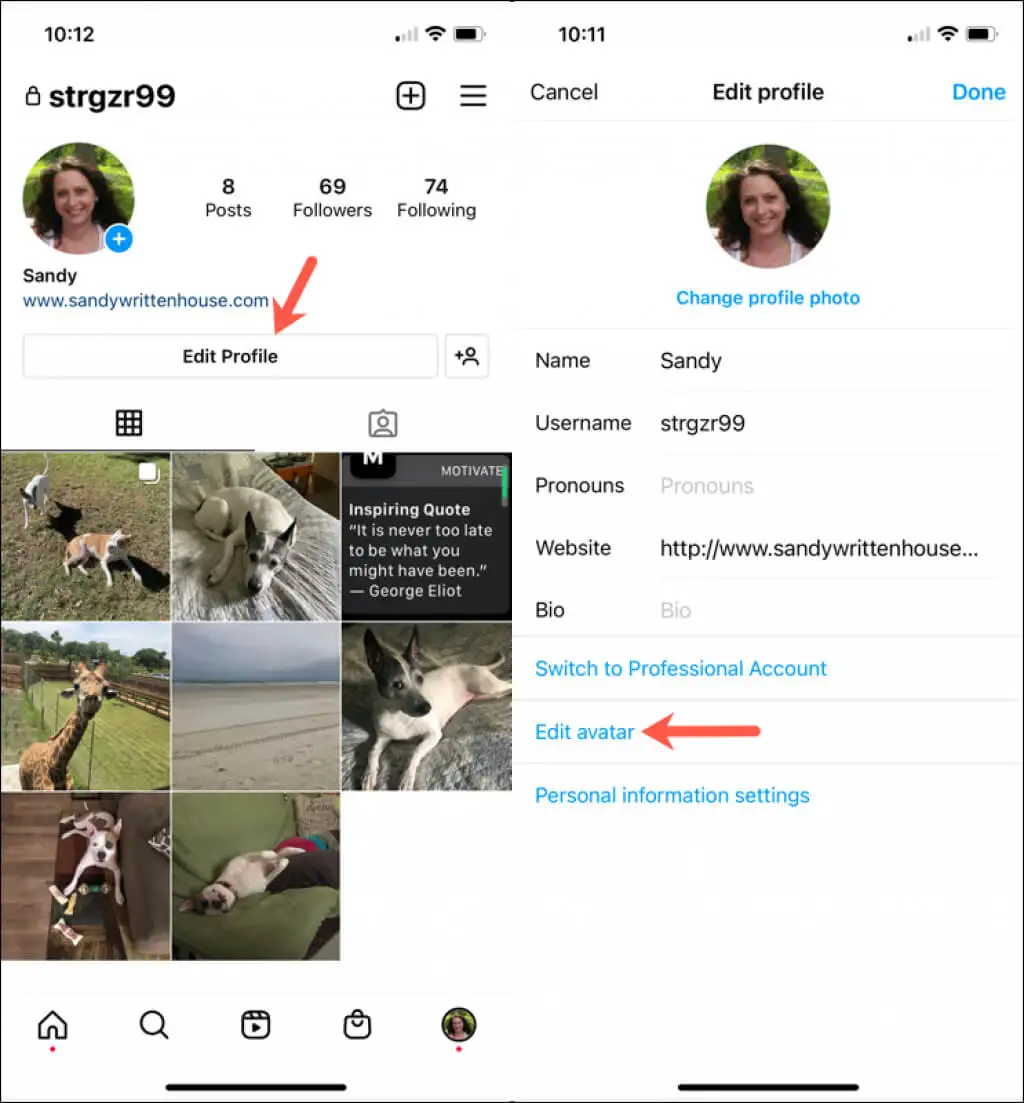
然后,您将在预览中看到您当前的头像,其中包含与您最初所做的所有相同的自定义选项。 进行更改,选择完成,然后选择保存更改以保存新的您。
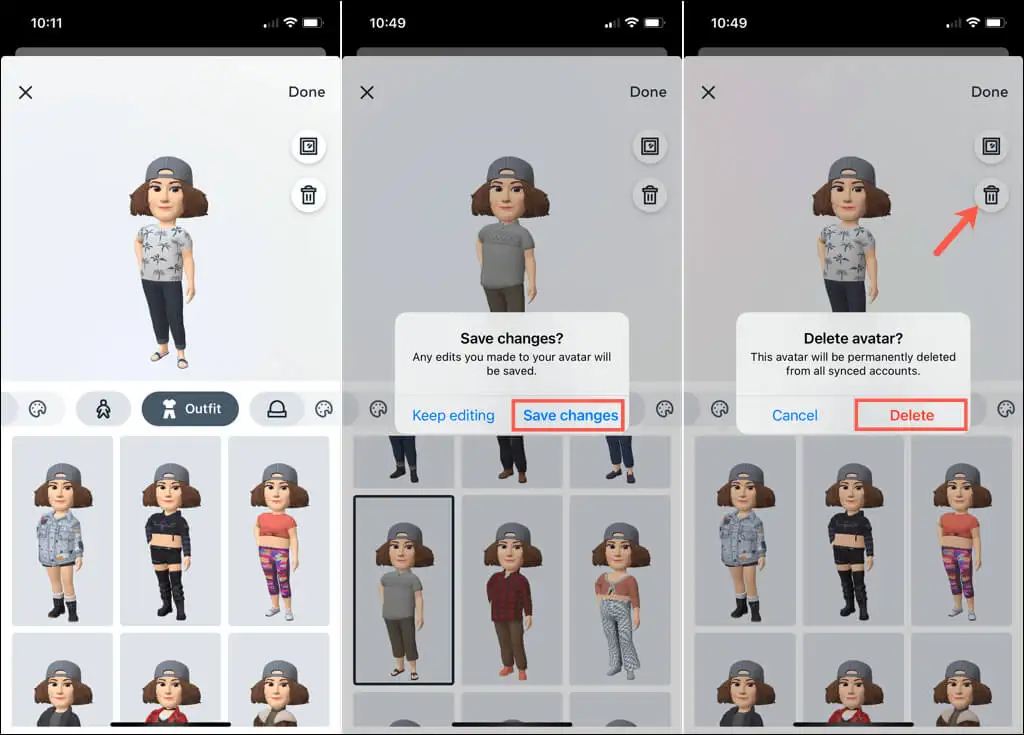
如果您希望完全删除头像,请在预览部分选择垃圾桶,然后通过选择Delete确认您要删除头像。
在制作您的 Instagram 头像玩得开心之后,尝试创建自己的表情符号怎么样?
